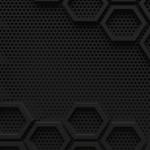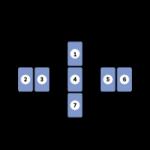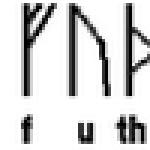Ak Path of War zlyhá, Path of War sa nespustí, Path of War sa nenainštaluje, v Path of War nie sú žiadne ovládacie prvky, v hre nie je zvuk, v Path of War sa vyskytnú chyby – odporúčame vám najbežnejšie spôsoby, ako ich vyriešiť problémy.
Najprv skontrolujte, či špecifikácie vášho počítača spĺňajú minimum Požiadavky na systém:
- OS: Windows 7 (64-bit)
- Procesor: Dvojjadrový 1,5 GHz
- Pamäť: 1 GB
- Video: DX11
- HDD: 1 GB
- DirectX: 11
Nezabudnite aktualizovať ovládače grafickej karty a ďalší softvér
Pred zapamätaním si najhorších slov a ich vyjadrením smerom k vývojárom nezabudnite prejsť na oficiálnu webovú stránku výrobcu vašej grafickej karty a stiahnuť si najnovšie ovládače. Na vydanie hier sú často pripravené špeciálne optimalizované ovládače. Môžete tiež skúsiť nainštalovať novšiu verziu ovládačov, ak sa problém nevyrieši inštaláciou aktuálnej verzie.
Je dôležité mať na pamäti, že by ste si mali stiahnuť iba konečné verzie grafických kariet - snažte sa nepoužívať beta verzie, pretože môžu obsahovať veľké množstvo chýb, ktoré sa nenašli a neopravili.
Nezabudnite, že hry často vyžadujú inštaláciu najnovšej verzie DirectX, ktorú si môžete vždy stiahnuť z oficiálnej webovej stránky spoločnosti Microsoft.
Path of War sa nespustí
Mnoho problémov so spúšťaním hier sa vyskytuje v dôsledku nesprávnej inštalácie. Skontrolujte, či sa počas inštalácie nevyskytli nejaké chyby, po vypnutí antivírusu skúste hru odinštalovať a znova spustiť inštalátor - často sa omylom vymažú súbory potrebné na fungovanie hry. Je tiež dôležité pamätať na to, že cesta k priečinku s nainštalovanou hrou by nemala obsahovať znaky cyriliky - pre názvy adresárov používajte iba latinské písmená a čísla.
Stále nezaškodí skontrolovať, či je na HDD dostatok miesta na inštaláciu. Môžete sa pokúsiť spustiť hru ako správca v režime kompatibility s rôznymi verziami systému Windows.
Path of War sa spomaľuje. Nízke FPS. Denníky. Vlysy. zavesí
Po prvé - nainštalujte najnovšie ovládače pre grafickú kartu, táto FPS v hre sa môže výrazne zvýšiť. Skontrolujte tiež zaťaženie počítača v správcovi úloh (otvorí sa stlačením klávesov CTRL + SHIFT + ESCAPE). Ak pred spustením hry uvidíte, že niektorý proces spotrebúva príliš veľa zdrojov, vypnite jeho program alebo jednoducho ukončite tento proces zo správcu úloh.
Ďalej prejdite na nastavenia grafiky v hre. Najprv vypnite anti-aliasing a skúste znížiť nastavenia zodpovedné za následné spracovanie. Mnohé z nich spotrebúvajú veľa zdrojov a ich deaktivácia výrazne zvýši výkon bez výrazného ovplyvnenia kvality obrazu.
Path of War spadne na plochu
Ak vám Path of War často padá na plochu, skúste znížiť kvalitu grafiky a problém začať riešiť. Je možné, že váš počítač jednoducho nemá dostatočný výkon a hra nemôže správne fungovať. Tiež stojí za to pozrieť sa na aktualizácie - väčšina moderné hry mať systém automatická inštalácia nové záplaty. Skontrolujte, či je táto možnosť v nastaveniach zakázaná.
Čierna obrazovka v Path of War
Problém s čiernou obrazovkou je častejšie problém s GPU. Skontrolujte, či vaša grafická karta spĺňa minimálne požiadavky a nainštalujte najnovšie ovládače. Niekedy je čierna obrazovka výsledkom nedostatočného výkonu procesora.
Ak je hardvér v poriadku a spĺňa minimálne požiadavky, skúste prepnúť do iného okna (ALT + TAB) a potom sa vráťte do okna hry.
Path of War nie je nainštalovaný. Inštalácia sa zasekla
Najprv skontrolujte, či máte na HDD dostatok miesta na inštaláciu. Pamätajte, že inštalačný program vyžaduje na správne fungovanie inzerované množstvo miesta plus 1-2 gigabajty voľného miesta na systémovej jednotke. Vo všeobecnosti pamätajte na pravidlo – na systémovom disku by mali byť vždy aspoň 2 gigabajty voľného miesta na dočasné súbory. V opačnom prípade nemusia hry aj programy fungovať správne alebo sa nemusia vôbec spustiť.
Problémy s inštaláciou môžu nastať aj v dôsledku nedostatku internetového pripojenia alebo jeho nestabilnej prevádzky. Počas inštalácie hry tiež nezabudnite pozastaviť antivírus - niekedy narúša správne kopírovanie súborov alebo ich omylom vymaže, pretože ich považuje za vírusy.
Ukladanie nefunguje v Path of War
Analogicky s predchádzajúcim riešením skontrolujte dostupnosť voľného miesta na HDD - na tom, kde je hra nainštalovaná, aj na systémovej jednotke. Uložené súbory sú často uložené v priečinku dokumentov, ktorý sa nachádza oddelene od samotnej hry.
V Path of War nefungujú ovládacie prvky
Niekedy ovládanie v hre nefunguje kvôli súčasnému zapojeniu viacerých vstupných zariadení. Skúste vypnúť gamepad alebo ak máte z nejakého dôvodu pripojené dve klávesnice alebo myši, ponechajte iba jeden pár zariadení. Ak vám gamepad nefunguje, nezabudnite, že hry oficiálne podporujú iba ovládače, ktoré sú definované ako joysticky Xbox. Ak je váš ovládač definovaný inak, skúste použiť programy, ktoré emulujú joysticky Xbox (napríklad x360ce).
Zvuk nefunguje v Path of War
Skontrolujte, či zvuk funguje v iných programoch. Potom skontrolujte, či je zvuk vypnutý v nastaveniach samotnej hry a či je tam vybraté zariadenie na prehrávanie zvuku, ku ktorému sú pripojené vaše reproduktory alebo slúchadlá. Potom, keď hra beží, otvorte mixér a skontrolujte, či tam nie je stlmený zvuk.
Ak používate externú zvukovú kartu, skontrolujte nové ovládače na webovej stránke výrobcu.
 HRY
Mike Bitell oznámil, že taktická akcia John Wick Hex, ktorá vyšla minulý rok na PC, sa čoskoro objaví aj na PlayStation 4. Tá sa odohrá 5. mája v Európe a Spojených štátoch. John Wick Hex, pamätajte...
HRY
Mike Bitell oznámil, že taktická akcia John Wick Hex, ktorá vyšla minulý rok na PC, sa čoskoro objaví aj na PlayStation 4. Tá sa odohrá 5. mája v Európe a Spojených štátoch. John Wick Hex, pamätajte...
Ak sa vám War Thunder nespustí, existuje niekoľko možných príčin chyby vášho herného klienta. Tie hlavné súvisia s nedávno vydanou aktualizáciou verzie Steam a vedú k nekonečnému zamrznutiu, nižšie sú možnosti riešenia tohto problému.
Ďalšia globálna chyba, keď sa War Thunder odmietne spustiť a aktualizovať, pravdepodobne súvisí s vaším antivírusom softvér podrobnejšie v článku zvážime príklady riešení hlavných problémov.
Ak nemôžete spustiť War Thunder kvôli nesprávnej aktualizácii Steam.
Ak máte nainštalovanú Steam verziu klienta a pri aktualizácii cez spúšťač hra zamrzne a nezapne sa, mali by ste skúsiť použiť nasledujúce kroky v poradí:
- Vypnite antivírusový program a bránu firewall, reštartujte počítač a znova sa uistite, že je antivírus vypnutý.
- Nájdite v koreňovom priečinku s hrou na adrese: všetky súbory s príponou Áno: (napr.-warthunder.yup,warthunder_old.yup atď)
- Ďalej by ste mali v priečinku skontrolovať najnovší aktualizovaný spúšťač, ak tam nie je, stiahnite si ho Najnovšia verzia z lokality a skopírujte ho a vložte do priečinka: steam\steamapps\common\warthunder\launcher_upd
- Kliknite na presunutý spúšťač alebo už nainštalovaný nainštalovať hru, vyberte priečinok s nainštalovaným klientom na: steam\steamapps\common\warthunder
- Spustíme súbor launcher.exe z koreňového priečinka hry a po oprave poškodených súborov a aktualizácii spustíme hru.
Toto je najčastejšia chyba pri spustení War Thunder kvôli aktualizácii Steam.
Ak vyššie uvedené tipy nepomôžu spustiť stiahnuté zo Steamu, jednoducho odstráňte tohto klienta a stiahnite si nového z oficiálnej stránky hry.
Chyba pri zápise a čítaní na disk vo War Thunder, riešenie problému.
Ďalším dôvodom, prečo sa herný klient nespustí, je chyba zápisu alebo čítania na disk pri aktualizácii hry, ktorá je uvedená na obrázku vyššie. Úplné odstránenie a preinštalovanie klienta zvyčajne nevedie k pozitívnemu výsledku. Zvyčajne súvisiace problémy môže viesť k zlyhaniu inicializácie klienta a na ich opravu by sa malo vykonať niekoľko jednoduchých nápravných opatrení:
- Najprv vypnite antivírusový program a bránu firewall v počítači a reštartujte počítač. Po opätovnom zapnutí skontrolujte, či je antivírus vypnutý. Spravidla to pomáha v 50% prípadov.
- Ak sa chyba vyskytuje aj naďalej, pridajte priečinok hry do zoznamu vylúčení vášho antivírusu.
- Pri najnovšej aktualizácii sa vyskytol problém s ovládačmi videa AMD, mali by ste aktualizovať na najnovšiu verziu pre váš počítač.
- Pre slabé počítače sa oplatí znížiť grafické rozlíšenie v nastaveniach hry, s RAM pre 2 GB sa oplatí nastaviť hodnoty pod priemerom.
- Nezabudnite skontrolovať voľné miesto na pevnom disku s nainštalovanou hrou, odporúča sa, aby to bolo aspoň 1/5 z celkového počtu.
- Ak má vaša grafická karta v nastaveniach nastavené pretaktovanie alebo maximálne rozlíšenie, vráťte odporúčané nastavenia a reštartujte systém. S novými ovládačmi to pomôže opraviť chybu pri spustení War Thunder.
- Spustite launcher.exe z koreňového priečinka hry ako správca. Spúšťač bude skenovať priečinky, sťahovať a aktualizovať poškodené súbory.
- Skontrolujte, či je program súčasťou vášho spustenia Ďalší čistič. V mnohých prípadoch tento problém pomôže vyriešiť jednoduché vypnutie tohto programu.

Funkciou tejto chyby, ktorú si mnohí hráči všimli, je inštalácia klienta z oficiálnej webovej stránky hry, ak všetky vyššie uvedené riešenia problému nepomohli, skúste si stiahnuť klienta na jednom z torrentov a preinštalovať hru, napodiv. to tiež pomáha vyriešiť chybu, keď sa War Thunder nespustí. Dúfame, že naša rada vám pomôže s problémom spustenia a inštalácie hry, veľa šťastia v bitkách a rýchly rast.
Čo robiť, ak sa Empire Total War nespustí?
V tomto článku vám chcem povedať o niektorých problémoch, ktoré sa môžu vyskytnúť pri spustení hry Empire Total War, a čo je najdôležitejšie, ako ich vyriešiť.
Impérium veľmi dobrá hra ktorý bol hráčmi dobre prijatý. A hernej zložke je ťažké niečo vytknúť. Ale po technickej stránke to Impérium často dostalo za všelijaké problémy.
Obzvlášť často sa hráči vyskytli problémy v súvislosti s operačným systémom. Faktom je, že Impérium vyšlo v roku 2009. V rovnakom čase, keď ľudia začali pomaly prechádzať na Windows 7.
Hoci mnohé z problémov a ich riešenia sú vhodné pre XP aj 7.
Ak sa pri pokuse o spustenie Empire Total War nespustí:
Po prvé: Musíte skontrolovať, či počítač spĺňa požiadavky.
Minimálne požiadavky pre Empire Total War sú:
- Nainštalovaný systém: Windows XP/Vista/7
- Procesor: Pentium 4 s frekvenciou 2,6 GHz
- DirectX: 9.0c
- Pamäť RAM počítača je najmenej 1 gigabajt.
- RAM grafickej karty 256 MB.
- Zvuková karta: DirectX kompatibilná
A systémové parametre vášho počítača je možné zobraziť kliknutím pravým tlačidlom myši na ikonu "Tento počítač" ... Potom výberom karty "Vlastnosti". A uvidíte svoje možnosti.

Po druhé: Ak sa Empire Total War stále nespustí, musíte skontrolovať, či v názvoch na ceste od skratky spustenia k samotnej hre v priečinku nie sú žiadne ruské písmená.
Takto je to nesprávne, pretože cesta obsahuje slovo „hry“ v ruštine:

A tak, správne.

Po tretie: Aktualizujte ovládače grafickej karty. Ak chcete zistiť, ktorý model a výrobca je vaša grafická karta, musíte kliknúť na „Správca zariadení“ v tom istom okne, kde ste si prezerali parametre vášho počítača ...

Potom vyberte „Zobrazovací adaptér“.

Potom, keď ste sa dozvedeli názov grafickej karty, musíte zadať jej názov do hľadania akéhokoľvek vyhľadávacieho nástroja a pridať „ovládač na stiahnutie“.

Potom si stiahnite a nainštalujte nové ovládače.
Po štvrté: Skúste spustiť Empire Total War ako správca. To sa robí jednoducho: Musíte kliknúť na ikonu spustenia hry, kliknúť pravým tlačidlom myši a vybrať „Spustiť ako správca“.

Po piate: Skontrolujte, či váš počítač neobsahuje systémové chyby. Na tento účel môžete použiť bezplatné programy, napríklad:
- CCleaner
- Pokročilá systémová starostlivosť 7
Hrajte a vyhrajte!
Vydanie Middle-earth: Shadow of War prebehlo pred necelým dňom, no hráči už narazili na množstvo problémov. Middle-Earth: Shadow of War sa nespustí? Je to buggy? Čierna obrazovka? brzdy? Žiadny ruský jazyk? Nízke FPS? Vypisuje chybové hlásenie? V tomto článku vám povieme, ako vyriešiť problémy so spustením Middle-earth: Shadow of War.
Niektoré z chýb v Stredozem: Shadow of War možno opraviť jednoduchými manipuláciami, niektoré opravy však nebudú fungovať samy o sebe a budete si musieť počkať na oficiálny patch. Najprv však skontrolujte, či váš počítač spĺňa systémové požiadavky hry:
Minimálne požiadavky
- OS: Windows 7 SP1 s aktualizáciou platformy pre Windows 7
- Procesor: Intel i5-2550K, 3,4 GHz
- RAM: 8 GB RAM
- Grafická karta: GeForce GTX 670 | Radeon HD 7950
- DirectX: Verzia 11
- Sieť: Širokopásmové internetové pripojenie
- Miesto na disku: 60 GB
- OS: Vyžaduje sa Windows 10 verzie 14393.102 alebo vyššej
- CPU: Intel Core i7-3770, 3,4 GHz
- RAM: 16 GB RAM
- Grafická karta: GeForce GTX 970 alebo GeForce GTX 1060 | Radeon R9 290X alebo Radeon RX 480
- DirectX: Verzia 11
- Miesto na disku: 60 GB
Uložené nie sú kompatibilné s najnovšou aktualizáciou Middle-earth: Shadow of War
Niektorí hráči si všimli, že táto správa sa objavila po nainštalovaní 4K textúr. Falošný poplach. Ak budete túto správu ignorovať a budete pokračovať v hraní, nebudú so sťahovaním žiadne problémy.Žiadny zvuk v Middle-earth: Shadow of War
Ak máte tento problém, môžete skúsiť nastaviť kvalitu zvuku na paneli nástrojov Realtek HD na predvolenú hodnotu (16bit, 48kHz). Niektoré vstavané zvukové karty môžu spôsobovať problémy vysoká kvalita, pretože väčšina z nich to nedokáže skutočne reprodukovať.Steam Family Sharing nefunguje pre Middle-earth: Shadow of War
Bohužiaľ, Middle-earth: Shadow of War nemožno zdieľať s ostatnými používateľmi Steamu prostredníctvom možnosti Family Sharing.Nie je možné správne načítať údaje z Middle-earth: Shadow of Mordor do Middle-earth: Shadow of War
Middle-earth: Shadow of War vám umožňuje importovať údaje z predchádzajúcej hry, existuje však možnosť, že sa vyskytne chyba. V súčasnosti neexistuje žiadne riešenie tohto problému.Middle-earth: Shadow of War sa nestiahne
Niektorí hráči majú problém, keď Steam prestane sťahovať Middle-earth: Shadow of War. Keď ste si istí, že máte na pevnom disku dostatok miesta, skúste reštartovať Steam. Ak to nepomôže, reštartujte počítač a potom zmeňte oblasť sťahovania v službe Steam. Ak to nefunguje, môže ísť o problém na strane servera.Middle-earth: Shadow of War nesprávne deteguje monitor
Ak máte pripojených viacero monitorov, existuje viacero výstupov – deaktivujte ďalšie monitory alebo hrajte v režime okna.Middle-earth: Shadow of War snímková frekvencia uzamknutá na 42 FPS
Tento problém je najbežnejší medzi vlastníkmi GPU Nvidia. Bohužiaľ, ide o zlyhanie hardvéru, takže si pravdepodobne budete musieť počkať na opravu.Grafická karta nepodporuje DirectX 11
Viacerí hráči hlásili, že dostali chybové hlásenie „vaše zariadenie nepodporuje DirectX 11“. Žiadna z bežných metód riešenia problémov (nové ovládače, staré ovládače, deaktivácia integrovanej grafiky) nefunguje.Middle-earth: Shadow of War sa načítava veľmi dlho
Ak zistíte, že načítanie Middle-earth: Shadow of War trvá príliš dlho, môžete skúsiť nastaviť prioritu hry na „vysokú“ v Správcovi úloh systému Windows.Verzia Middle-earth: Shadow of War pre Microsoft Store nefunguje – chyba 0x80070005
Mnoho hráčov, ktorí si kúpili hru z Microsoft Store, ju nedokáže spustiť. Vyzerá to na problém spoločnosti Microsoft, ale môžete vyskúšať nasledovné: vypnite bránu firewall, aktualizujte aplikáciu obchodu, aktualizujte operačný systém a uistite sa, že máte správny čas a dátum.Direct3D 11.1 API nie je k dispozícii
Hráči, ktorí stále používajú Windows 7 ako svoj primárny operačný systém, sa môžu stretnúť s chybou „Direct3D 11.1 API nie je k dispozícii“. Ako riešenie tohto problému môžete aktualizovať svoj operačný systém a nainštalovať všetky aktualizácie.Middle-earth: Shadow of War sa spomaľuje. Nízke FPS. Frisit. Zaostáva
Ak máte Middle-earth: Shadow of War spomaľuje alebo ukazuje nízky level FPS, potom vám v prvom rade odporúčame preinštalovať ovládače grafickej karty, z tohto FPS v Middle-earth: Shadow of War sa môže výrazne zvýšiť. V prípade potreby si tiež nainštalujte najnovšiu verziu Microsoft Visual C++ 2010, DirectX a Microsoft Net Framework.Ak všetko vyššie uvedené nepomohlo a stále máte v hre nízke FPS a brzdenie, zmeňte nastavenia grafiky pri prvom spustení. V prvom rade vypnite vyhladzovanie a znížte nastavenia detailov a vzdialenosti kreslenia v Middle-earth: Shadow of War. Môžete tiež vypnúť nastavenia post-processingu, najčastejšie vyžadujú veľa zdrojov počítača a ich vypnutie výrazne zvýši výkon hry a výrazne neovplyvní kvalitu obrazu.
Po nainštalovaní hry pred spustením sa tiež oplatí stiahnuť si opravu z prvého dňa a aktualizovať hru. Možno vám to pomôže vyhnúť sa väčšine problémov.
Ako povoliť ruský jazyk v Middle-earth: Shadow of War
Ak chcete povoliť ruský jazyk v hre Middle-earth: Shadow of War: Senua's Sacrifice, prejdite naC:\Users\UserName\AppData\Local\Middle-earth: Shadow of WarGame\Saved\Config\WindowsNoEditor\
A otvorte súbor Engine.ini pomocou poznámkového bloku. Nájdite v ňom riadok Culture=en_US a zmeňte en_US na ru_RU
Middle-earth: Shadow of War sa nespustí. Vyletí von
Najčastejšie sa problémy so spustením hry vyskytujú v dôsledku nesprávnej alebo nesprávnej inštalácie. Uistite sa, že počas inštalácie nedošlo k žiadnym chybám. Ak počas inštalácie Middle-earth: Shadow of War narazíte na chyby, zrušte ju a po vypnutí antivírusu spustite inštaláciu znova. Musíte tiež pamätať na to, že na ceste k inštalačnému priečinku hry by ste nemali mať znaky cyriliky. Používajte iba latinské písmená a čísla.Po inštalácii spustite hru ako správca.
Čierna obrazovka v Middle-earth: Shadow of War
Ak po spustení Middle-earth: Shadow of War uvidíte čiernu obrazovku, skúste hru prepnúť na režim v okne Ak to chcete urobiť, stlačte kombináciu klávesov Alt + Enter. Potom znova prepnite do režimu celej obrazovky opätovným stlačením kombinácie týchto klávesov.Čierna obrazovka v hrách sa najčastejšie vyskytuje v dôsledku problémov s GPU. Uistite sa, že vaša grafická karta spĺňa minimálne požiadavky pre hru, ktorú sme opísali vyššie, a aktualizujte aj ovládač grafickej karty.
V Middle-earth: Shadow of War nie je žiadny ruský jazyk
Oficiálne je Middle-earth: Shadow of War plne preložená do ruštiny. Takže sťahovanie cracku tretej strany sa neodporúča. Ak v hre nemáte ruštinu, skúste zmeniť jazyk v ponuke nastavení hry. Ak neexistuje spôsob, ako vybrať ruský jazyk, preinštalujte hru so zakázaným antivírusom.Middle-earth: Shadow of War spadne na plochu
Middle-earth: Shadow of Warsaves nefunguje
Ak vám uloženia v hre nefungujú, alebo sa hra neuloží, uistite sa, že máte dostatok miesta na disku, kde sa nachádza priečinok s uloženými hrami, najčastejšie je to jednotka „C“ - disk s nainštalovaným OC. Tiež sa uistite, že cesta k priečinku na uloženie obsahuje iba latinské písmená.Middle-earth: Shadow of War žiadny zvuk
Pred spustením Middle-earth: Shadow of War sa uistite, že je v inom programe zvuk. Potom skontrolujte, či je zvuk vypnutý v nastaveniach samotnej hry a či je tam správne vybraté zariadenie na prehrávanie zvuku. Potom, keď hra beží, otvorte mixér a skontrolujte, či tam nie je vypnutý zvuk.Hlavné spôsoby, ako opraviť chyby, ak War Thunder po aktualizácii nefunguje, vyskytla sa chyba pri zápise na disk, konflikt s antivírusom, zlyhal klient, nespustí sa v Steame, koliduje s programami z VGA Tools
Nesprávna aktualizácia
Majitelia Steam verzie majú občas problém, keď v spúšťači sa aktualizácia spustí, no potom na neurčito zamrzne.Ak chcete vyriešiť tento problém, postupujte podľa týchto krokov:
- Vypnite antivírus a firewall. Reštartujte systém a uistite sa, že je vypnutý antivírus a firewall.
- Odstrániť z koreňového priečinka War Thunder(v steame je to zvyčajne steam\steamapps\common\warthunder) všetky súbory s príponou .yup (napríklad warthunder_old.yup atď.)
- Najnovšiu verziu spúšťača nájdete v adresári steam\steamapps\common\warthunder\launcher_upd. Ak je spúšťač aktualizovaný, preskočte krok 4.
- Stiahnite si najnovší spúšťač z webovej stránky hry a skopírujte ho do priečinka steam\steamapps\common\warthunder\launcher_upd.
- Spustite spúšťač. Vyberte inštaláciu hry. Keď sa inštalátor spýta na cestu, vyberte priečinok s nainštalovanou hrou steam\steamapps\common\warthunder.
Pozor!
V ceste inštalácie by mal byť priečinok War Thunder zaregistrovaný iba raz. Inštalátor automaticky pomenuje priečinok War Thunder a môžete skončiť so steam\steamapps\common\warthunder\warthunder, čo je chyba. - Spustite launcher.exe z koreňového priečinka hry. Najlepšie ako správca. Spúšťač bude skenovať priečinky, sťahovať a aktualizovať poškodené súbory. Všetky.
Konflikt s antivírusom
Ďalším dôvodom problémov so spustením War Thunder môže byť konflikt s vaším antivírusom.Ak sa hra nespustí, nemôžete kliknúť na tlačidlo „Hrať“, antivírus nadáva a vymaže súbory hry, spúšťač sa neaktualizuje a vyskytnú sa iné podobné problémy, potom pridajte priečinok s nainštalovanou hrou do zoznamu výnimiek váš antivírus. Doteraz boli zaznamenané problémy s antivírusmi Dr Web, Avast, YAC PC Cleaner(iné meno Ďalší čistič!).
Softvér Shalit od VGA Tools
Ak je s antivírusom všetko v poriadku, ale hra sa nespustí, skúste nasledovné - odstráňte zo spúšťacieho systému Windows programy na pretaktovanie grafickej karty a monitorovanie od výrobcov VGA Tools - OC Guru II, MSI Afterburner, ASUS GPU Tweak a ostatným sa to páči.Chyba zápisu / čítania disku - čo robiť
Tu spravidla preinštalovanie klienta chybu neopraví. Preto bude algoritmus akcií odlišný:- Vypnite antivírus a firewall. Reštartujte počítač. Spustite hru. Pre mnohých používateľov chyba opísaná vyššie zmizne.
- Ak chyba pretrváva, aktualizujte ovládače grafickej karty AMD (ATI). Tento problém sa objavil v aktualizácii War Thunder 1.51. Aktualizované? Skontrolujte výsledky.
- Ak to nepomôže, skontrolujte voľné miesto na disku. Je to banálne, ale možno je disk plný? Pokúste sa ponechať voľné miesto aspoň 15 % z celkovej veľkosti disku.
Dúfame, že vám naše tipy pomohli. Prajem príjemnú hru.